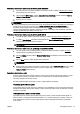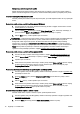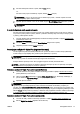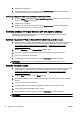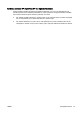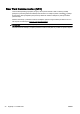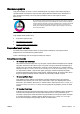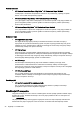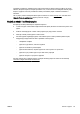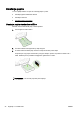User Manual
Postavljanje skeniranja u mrežnu mapu iz softvera pisača (Windows)
1. Otvorite softver HP-ova pisača. Dodatne informacije potražite u odjeljku
Otvorite HP-ov softver
pisača (Windows) na stranici 38.
2. Idite na odjeljak Skeniranje u odjeljku Ispis, skeniranje i faksiranje, a zatim dvokliknite Scan to
Network Folder Wizard (Čarobnjak za skeniranje u mrežnu mapu).
3. Slijedite upute na zaslonu.
NAPOMENA: Kada stvorite odredišne mape, pomoću ugrađenog web-poslužitelja (EWS-a) pisača
možete prilagođavati postavke skeniranja za njih. Na posljednjem zaslonu čarobnjaka za skeniranje u
mrežnu mapu provjerite je li potvrđen okvir Launch embedded Web server when finished (Po
završetku pokreni ugrađeni web-poslužitelj). Kada kliknete Finish (Završi), EWS se prikazuje u
zadanom web-pregledniku računala. Dodatne informacije o ugrađenom web-poslužitelju potražite u
odjeljku
Ugrađeni web-poslužitelj na stranici 118.
Postavljanje skeniranja u mrežnu mapu iz softvera pisača (OS X)
1. Otvorite HP Utility. Dodatne informacije potražite u odjeljku
HP Utility (OS X) na stranici 117.
2. U odjeljku Scan Settings (Postavke skeniranja) kliknite Scan to Network Folder (Skeniraj u
mrežnu mapu) pa slijedite upute na zaslonu.
NAPOMENA: Postavke skeniranja možete prilagoditi za svaku odredišnu mapu.
Postavljanje skeniranja u mrežnu mapu iz ugrađenog web-poslužitelja (EWS)
1. Otvorite ugrađeni web-poslužitelj (EWS). Dodatne informacije potražite u odjeljku
Otvaranje
ugrađenog web-poslužitelja na stranici 118.
2. Na kartici Home (Polazno) kliknite Network Folder Setup (Postavljanje mrežne mape) u okviru
Setup (Postavka).
3. Kliknite New (Novo), a zatim slijedite upute na zaslonu.
NAPOMENA: Postavke skeniranja možete prilagoditi za svaku odredišnu mapu.
4. Kada unesete sve potrebne informacije o mrežnoj mapi, kliknite Save and Test (Spremi i ispitaj)
da biste provjerili funkcionira li ispravno veza do mrežne mape. Unos se dodaje na popis
Network Folder (Mrežna mapa).
Postavljanje skeniranja u e-poštu
Pomoću pisača dokumente možete skenirati, a zatim ih kao privitke poslati na jednu adresu e-pošte
(ili više njih) bez potrebe za dodatnim softverom za skeniranje. Ne morate skenirati datoteke s
računala i prilagati ih porukama e-pošte.
Da biste koristili značajku skeniranja u e-poštu, obavite sljedeće predradnje:
Postavljanje profila odlazne e-pošte
Konfigurirajte adresu e-pošte koja će se prikazivati u polju pošiljatelja poruke e-pošte koju šalje pisač.
Možete dodati najviše deset profila odlazne e-pošte. Da biste stvorili te profile, koristite HP-ov softver
instaliran na računalu.
Dodavanje adresa e-pošte u adresar e-pošte
Upravljajte popisom osoba kojima možete slati poruke e-pošte s pisača. Možete dodati najviše 15
adresa e-pošte s pripadajućim imenima kontakata. Uz to, možete stvarati grupe adresa e-pošte. Da
biste dodali adrese e-pošte, morate koristiti ugrađeni web-poslužitelj pisača (EWS) ili upravljačku
ploču pisača.
HRWW HP Digital Solutions 15